'>
کیا آپ کا USB ماؤس کام کرنا چھوڑ دیتا ہے؟ آپ کو بہت مایوس ہونا چاہئے۔ فکر نہ کرو تم اکیلے نہیں ہو؛ بہت سے صارفین اپنے لیپ ٹاپ پر ماؤس کے کام نہ کرنے کی وجہ سے جدوجہد کر رہے ہیں۔ سب سے اہم بات یہ ہے کہ آپ اسے آسانی سے ٹھیک کرسکتے ہیں۔
اس پوسٹ میں ، ہم آپ کو اپنے ونڈوز لیپ ٹاپ پر USB ماؤس کے کام نہ کرنے کی دشواری کو ٹھیک کرنے کے ل some کچھ آسان اور موثر حل دکھائیں گے۔
USB ماؤس کے کام نہ کرنے کی وجہ
- ہارڈویئر کا نقصان
- پاور کنکشن کا نقصان
- فرسودہ ماؤس ڈرائیور
- نامناسب سطح
ان اصلاحات کو آزمائیں
یہاں 4 حل ہیں جن کی آپ کوشش کرسکتے ہیں۔ آپ کو ان سب کو آزمانے کی ضرورت نہیں ہوگی۔ جب تک آپ کا ماؤس دوبارہ کام نہ کرے تب تک صرف اپنے طریقے سے کام کریں۔
- ہارڈویئر کو پہنچنے والے نقصان کی جانچ کریں
- اپنی USB کیبل یا USB وصول کنندہ دوبارہ لگائیں
- اپنا لیپ ٹاپ دوبارہ اسٹارٹ کریں
- اپنے ماؤس ڈرائیور کو اپ ڈیٹ کریں
درست کریں 1: ہارڈ ویئر کو پہنچنے والے نقصان کی جانچ کریں
سب سے پہلے چیز کی جانچ پڑتال کرنا ہے کہ آیا یہاں کوئی پھٹا یا لاپتہ ہے۔ اپنے ماؤس کی سطح کو احتیاط سے چیک کریں اور اسے کرتے وقت اسے صاف بھی کریں۔
اگر آپ کلک کرتے ہیں تو اچانک چپچپا یا خاموش ہوجاتا ہے ، یہ آپٹیکل سینسر کی ناکامی کی وجہ سے ہوسکتا ہے ، جو تجویز کرتا ہے کہ ڈیوائس کو نقصان پہنچا ہے۔
اگر آپ کو یقین ہے کہ یہ ہارڈ ویئر کے نقصان کی وجہ سے ہوا ہے تو ، یہ نسبتا it کم قیمتوں کے پیش نظر ان کی مرمت کرنے کے بجائے ، کل متبادل کے لئے وقت آگیا ہے۔
درست کریں 2: اپنی USB کیبل یا USB وصول کنندہ دوبارہ لگائیں
اگر آپ وائرڈ ماؤس یا وائرلیس USB ماؤس کا استعمال کررہے ہیں ، جب یہ کام نہیں کررہا ہے تو ، سب سے پہلے آپ یہ کرسکتے ہیں کہ آیا آپ کا ماؤس آپ کے لیپ ٹاپ سے صحیح طریقے سے جڑا ہوا ہے یا نہیں۔ آپ اپنی USB کیبل یا USB وصول کرنے والے کو اسی USB پورٹ یا کسی دوسرے سے چیک کرنے کے ل rep دوبارہ کام کرنے کی کوشش کرسکتے ہیں کہ آیا یہ کام کرتا ہے یا نہیں۔
1) اپنے لیپ ٹاپ سے اپنی USB کیبل یا USB وصول وصول کریں۔


2) 1-3 منٹ تک انتظار کریں۔
3) USB پورٹ میں اپنی USB کیبل یا USB وصول کرنے والے کو صحیح طریقے سے پلگ ان کریں۔
4) یہ دیکھنے کے لئے اپنے ماؤس کو استعمال کرنے کی کوشش کریں کہ کیا کام ہوتا ہے۔
درست کریں 3: اپنے لیپ ٹاپ کو دوبارہ شروع کریں
کبھی کبھی ایک سادہ ری اسٹارٹ کمپیوٹر کی بہت سی پریشانیوں کو ٹھیک کرنے میں آپ کی مدد کرسکتا ہے ، جس میں آپ کے ماؤس کا کام نہیں کرنا شامل ہے۔ لہذا ، اگر آپ اپنے ماؤس کو لیپ ٹاپ سے دوبارہ جوڑتے ہیں تو ، یہ پھر بھی کام نہیں کرتا ہے ، اپنے لیپ ٹاپ کو دوبارہ شروع کریں ، براہ کرم۔ ونڈوز میں جانے کے بعد ، اپنے ماؤس کو دیکھنے کی کوشش کریں کہ آیا یہ کام کرتا ہے یا نہیں۔
4 درست کریں: اپنے ماؤس ڈرائیور کو اپ ڈیٹ کریں
اگر آپ نے سارے بنیادی خرابیوں کو ختم کرنے کے طریقوں کو آزمایا ہے لیکن پھر بھی اسے ٹھیک کرنے میں ناکام رہتے ہیں تو مایوس نہ ہوں۔ آپ کا USB ماؤس کام نہیں کررہا ہے اس کی وجہ پرانے ، عدم مطابقت پذیر ، یا خراب ماؤس ڈرائیور کی وجہ سے ہوسکتا ہے۔
ڈرائیور ایک ایسا سافٹ ویئر ہے جو آپ کے ماؤس اور آپ کے سسٹم کے مترجم کی حیثیت سے کام کرتا ہے۔ پرانی ، بدعنوان ، یا گمشدہ ڈرائیور ہمیشہ آپ کو بہت سارے پریشان کن مسائل کا سبب بن سکتے ہیں جیسے ماؤس کام نہیں کرتا ہے ، کی بورڈ جواب نہیں دیتا ہے ، گیم لانچ نہیں ہورہا ہے یا حادثے کا شکار ہونا۔
اپنے USB ماؤس کے کام کرنے والے مسئلے کو حل کرنے کے ل you ، آپ اپنے ماؤس ڈرائیوروں کو اپ ڈیٹ کرنے کی کوشش کر سکتے ہیں۔
آپ اپنے ماؤس ڈرائیور کو دستی طور پر اور خود بخود اپ ڈیٹ کرسکتے ہیں اس کے دو طریقے ہیں۔
آپشن 1: دستی ڈرائیور کی تازہ کاری
آپ اپنے ماؤس کیلئے صنعت کار کی ویب سائٹ پر ، یا اپنے لیپ ٹاپ ڈویلپر کی ویب سائٹ پر جاکر ، اور حالیہ درست ڈرائیور کی تلاش کرکے اپنے ماؤس ڈرائیور کو دستی طور پر اپ ڈیٹ کرسکتے ہیں۔ یقینی طور پر صرف ایسے ڈرائیوروں کا انتخاب کریں جو آپ کے ونڈوز ورژن میں مختلف ہوں۔ اس طرح ، آپ کو ایک ایک کرکے اپنے آلات کی تازہ کاری چیک کرنا ہوگی۔
آپشن 2: خودکار ڈرائیور کی تازہ کاری
اگر آپ اپنے ماؤس ڈرائیور کے ساتھ دستی طور پر کھیلنے میں راحت مند نہیں ہیں تو ، آپ ، بجائے ، یہ کر سکتے ہیں خود بخود کے ساتھ آسان ڈرائیور . ڈرائیور ایزی خود بخود آپ کے سسٹم کو پہچان لے گا اور دستیاب تمام درست ڈرائیور تلاش کرے گا ، اور وہ انہیں ڈاؤن لوڈ اور انسٹال کرے گا:
1) ڈاؤن لوڈ کریں اور ڈرائیور ایزی انسٹال کریں۔
2) آسان ڈرائیور چلائیں اور کلک کریں جائزہ لینا . اس کے بعد ڈرائیور ایزی آپ کا لیپ ٹاپ اسکین کرے گا اور کسی بھی پریشانی والے ڈرائیور کا پتہ لگائے گا۔ آپ کا ماؤس ڈرائیور کوئی رعایت نہیں ہے۔
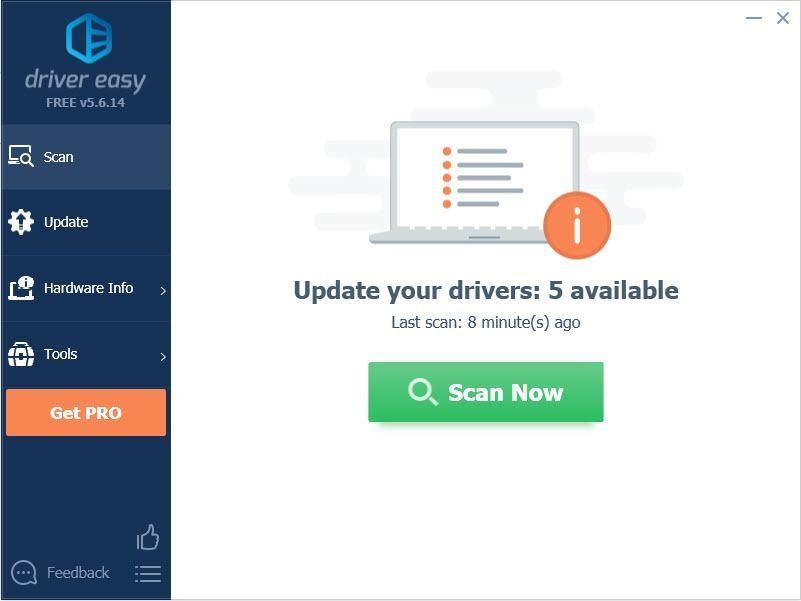
3) پر کلک کریں اپ ڈیٹ اس کا صحیح ورژن خود بخود ڈاؤن لوڈ اور انسٹال کرنے کے ل your اپنے جھنڈے والے ماؤس ڈرائیور کے ساتھ والے بٹن پر (آپ اس کے ساتھ ایسا کرسکتے ہیں مفت ورژن)۔
یا کلک کریں تمام تجدید کریں کا درست ورژن خود بخود ڈاؤن لوڈ اور انسٹال کرنے کیلئے سب وہ ڈرائیور جو آپ کے سسٹم میں غائب ہیں یا پرانی ہیں۔ (اس کی ضرورت ہے پرو ورژن پرو ورژن جو مکمل تعاون اور ایک کے ساتھ آتا ہے 30 دن کے پیسے واپس کرنے کی گارنٹی . جب آپ سب کو اپ ڈیٹ کرتے ہیں تو آپ کو اپ گریڈ کرنے کا اشارہ کیا جائے گا۔)
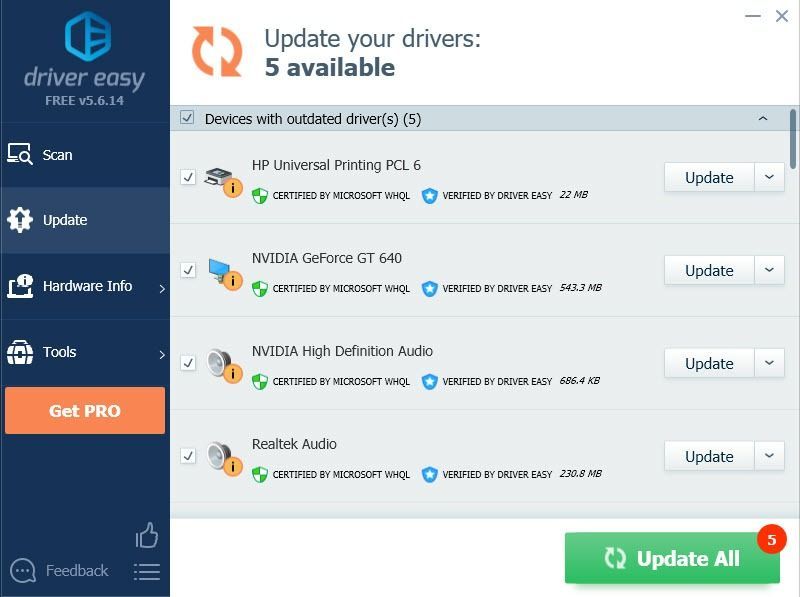 ڈرائیور ایزی کا پرو ورژن مکمل تکنیکی مدد کے ساتھ آتا ہے۔
ڈرائیور ایزی کا پرو ورژن مکمل تکنیکی مدد کے ساتھ آتا ہے۔ اگر آپ کو مدد کی ضرورت ہو تو ، رابطہ کریں ڈرائیور ایزی کی سپورٹ ٹیم پر support@drivereasy.com .
4) اپنے لیپ ٹاپ کو دوبارہ شروع کریں اور اپنے ماؤس کو استعمال کرنے کی کوشش کریں کہ آیا یہ کام کرتا ہے۔
ابھی تک ، آپ کا ماؤس کام کرے۔ اگر آپ کو کوئی پریشانی ہے تو ، براہ کرم نیچے اپنی رائے دے کر ہمیں بتائیں ، اور یہ بھی کہ اگر یہ پوسٹ آپ کی مدد کرتی ہے تو ہمیں بتائیں کہ آپ کے لئے کون سا طریقہ کارآمد ہے۔ پہلے سے شکریہ.
![[فکسڈ] فال آؤٹ: نیو ویگاس کریشنگ ایشوز](https://letmeknow.ch/img/knowledge/99/fallout-new-vegas-crashing-issues.jpg)





